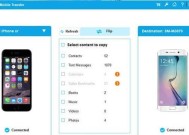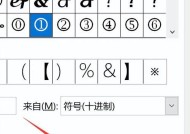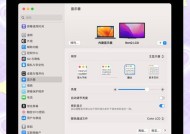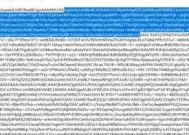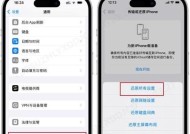苹果电脑远程清零步骤?操作后数据如何恢复?
- 数码技巧
- 2025-05-27
- 20
- 更新:2025-05-09 19:15:37
在使用苹果电脑时,我们可能会遇到需要远程清零或重置设备的情况。可能是由于设备丢失、被盗或出于隐私保护的考虑,需要远程擦除所有内容和设置。但是,一旦操作完成,许多人会担心如何恢复宝贵的数据。本文将详细指导您进行苹果电脑的远程清零操作,并探讨数据恢复的可能性与步骤。
开篇核心突出
在当今数字化时代,保障个人信息安全至关重要。苹果电脑(Mac)的远程清零功能可以帮助用户在设备丢失或被盗时保护个人数据。然而,在执行此操作之后,数据恢复的问题同样值得关注。本文将为您解答如何安全地远程清零您的苹果电脑,并提供数据恢复的可能方法。
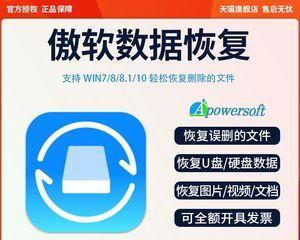
远程清零前的准备工作
确保数据备份
在进行远程清零之前,请确保您的所有重要数据都已备份到iCloud、外置硬盘或其他安全的位置。这样,即使设备被擦除,您的个人文件也不会丢失。
管理您的账户信息
确保您拥有所有AppleID、密码以及所有重要账户的登录凭证。远程清零后,这些账户信息将不再与设备关联,您可能需要重新登录。
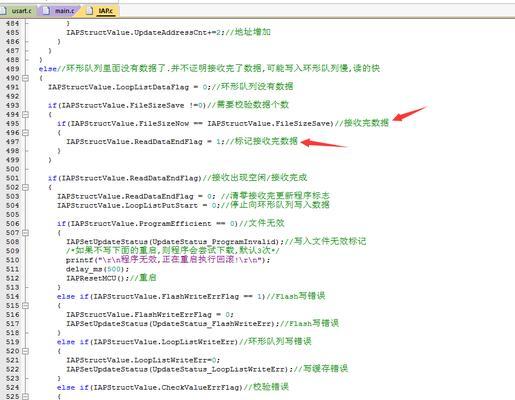
苹果电脑远程清零的具体步骤
通过“查找我的Mac”进行远程清零
1.登录到iCloud,并选择“查找我的iPhone”(或“查找我的”)功能。
2.选择您的Mac设备。
3.点击“所有设备”,在设备列表中找到您的Mac。
4.点击“操作”按钮,选择“抹掉Mac”。
5.按照屏幕上的提示操作,确认您想要远程清零您的设备。
如果设备在线
如果您的设备在线,远程清零将立即开始。您的设备会收到指令,开始删除所有内容,包括个人文件、应用程序、设置等。
如果设备离线
如果您的设备离线,一旦它下次联网,远程清零的指令将会被执行。即使设备暂时无法连接,您的数据依然能够得到保护。

远程清零后如何恢复数据
如果设备未被其他人使用
如果您的设备被找回,并且没有被其他人使用,您可以通过AppleID和密码重新激活设备。设备将提示您恢复备份,此时选择您之前备份的数据进行恢复。
如果设备被他人使用
如果您的设备被其他人使用过,那么在远程清零后,恢复数据的可能性就非常低。这是因为设备已被擦除,原有的备份可能已经被覆盖或删除。
专业数据恢复服务
在某些情况下,您可以考虑使用专业的数据恢复服务。这些服务可能能够恢复部分数据,但它们通常价格昂贵,并且无法保证100%成功。
数据安全的进一步提示
在执行远程清零操作后,即便设备无法找回,您的数据也已得到保护。然而,为了长期的数据安全,请定期更新您的备份,并确保使用强密码和双重认证。
结语
通过本文的指导,您可以熟练地远程清零您的苹果电脑,并对数据恢复的可能性有一个清晰的了解。在保护个人隐私和数据安全的同时,也要对可能的数据丢失做好准备。记住,在进行任何远程操作之前,始终保留好您的个人数据备份。